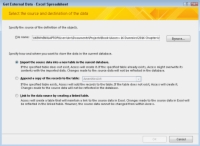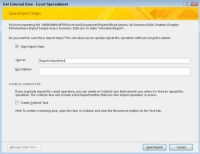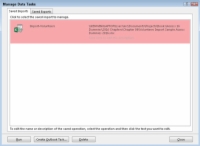Ако желите да база података у коју постављате податке замени извор у Аццесс 2016, онда увезите. Ово је опција за вас ако креирате Аццесс базу података да бисте заменили стару табелу која више не испуњава ваше потребе. Такође увезите ако изворне податке доставља спољни добављач у формату који није Аццесс формат.
На пример, претпоставимо да примате податке о продаји на благајни од спољног продавца на месечном нивоу у формату табеле. Аццесс је одличан алат за извештавање, тако да можете да увезете податке у Аццесс и користите његове алатке за извештавање да бисте генерисали извештаје.
Ево корака за увоз или повезивање извора података са вашом Аццесс базом података:
1 Отворите Аццесс базу података која ће садржати увезене податке.
Требало би да видите картицу Спољни подаци.

2 Кликните на картицу Екстерни подаци на траци.
Група дугмади Увези и повежи се појављује на траци.
Свако дугме је повезано са чаробњаком који вас води кроз процес:
Уобичајени формати датотека као што су Екцел или Тект (означени као текстуална датотека) имају своја специфична дугмад.
Можете пронаћи мање уобичајене формате датотека помоћу дугмета Још.
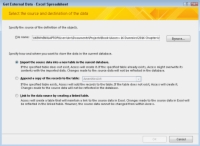
3 Кликните на дугме које одговара вашем формату датотеке.
На екрану се појављује оквир за дијалог Гет Ектернал Дата специфичан за изабрани формат датотеке.
4 Користите дугме Прегледај да бисте изабрали извор података који желите да увезете или повежете са Аццесс.
Обично је ово датотека. То такође може бити СхареПоинт локација или Оутлоок фасцикла.
Ако куцање имена датотека није ваша ствар, кликните на дугме Прегледај да бисте пронашли датотеку.
5 Изаберите начин складиштења података.
Овде можете рећи Аццесс-у да ли да увезе или повеже податке. Можете повезати све формате датотека осим КСМЛ-а.
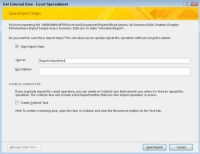
6Пратите преостале кораке у оквиру за дијалог Гет Ектернал Дата.
Од овог тренутка даље, кораци зависе од формата података који увозите. Пажљиво пратите упутства. Најгоре што се може догодити је да добијете увезену (или повезану) табелу пуну бесмислица. Ако јесте, проверите формат изворне датотеке.
На пример, ако је извор текстуална датотека и добијате бесмислице, можда ћете морати да потврдите да је текстуална датотека сачувана као датотека са разграничењима (са знаком — на пример зарезом — постављеним између поља). Такође је могуће да изворна датотека није у исправном формату (на пример, можда мислите да је то Екцел табела, али није).
Ако очекујете да ћете често увозити или повезивати ову врсту датотеке, потврдите избор у пољу за потврду Сачувај кораке увоза. (Поље за потврду ће се налазити на последњем екрану чаробњака.) Након што означите поље, од вас ће бити затражено име за ваш увоз.
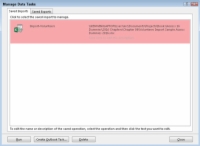
7 Група Увоз на картици Спољни подаци на траци садржи дугме под називом Сачувани увози. Можете да користите ово дугме да бисте позвали сачуване увозе и покренули их колико год често желите.
Извори података морају да остану на својим оригиналним локацијама са својим оригиналним називима да би поново покренули сачувани увоз.